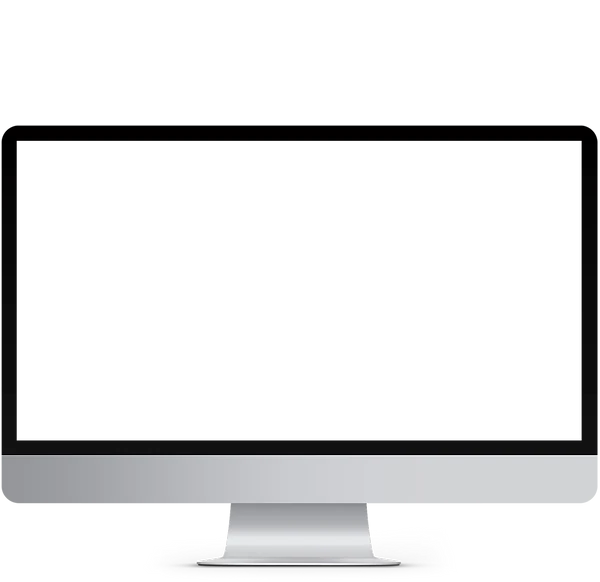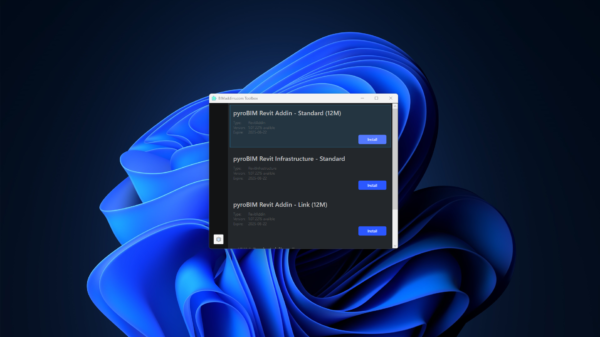pyroBIM Revit Addin
instalace pyroBIM krok po kroku
Tento průvodce instalace Vám, v několika málo krocích, pomůže správně nainstalovat doplněk pro Revit pro požárně bezpečnostní řešení stavby.
Krok 1
Krok 2
Krok 3
Krok 4
Krok 5
New account
Krok 1: Vytvoření účtu
Nový účet na portálu pro správu licensí
Nový účet si vytvoříte vyplněním tohoto formuláře.
My Vám účet po kontrole aktivujeme a tak po vyplnění můžete přejít na další krok.
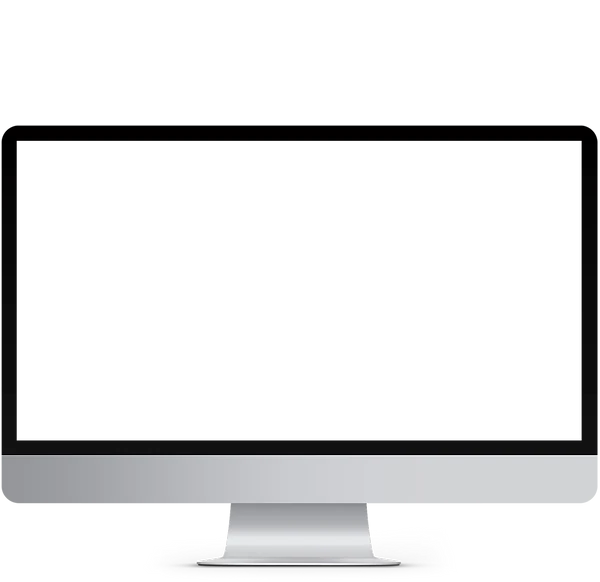
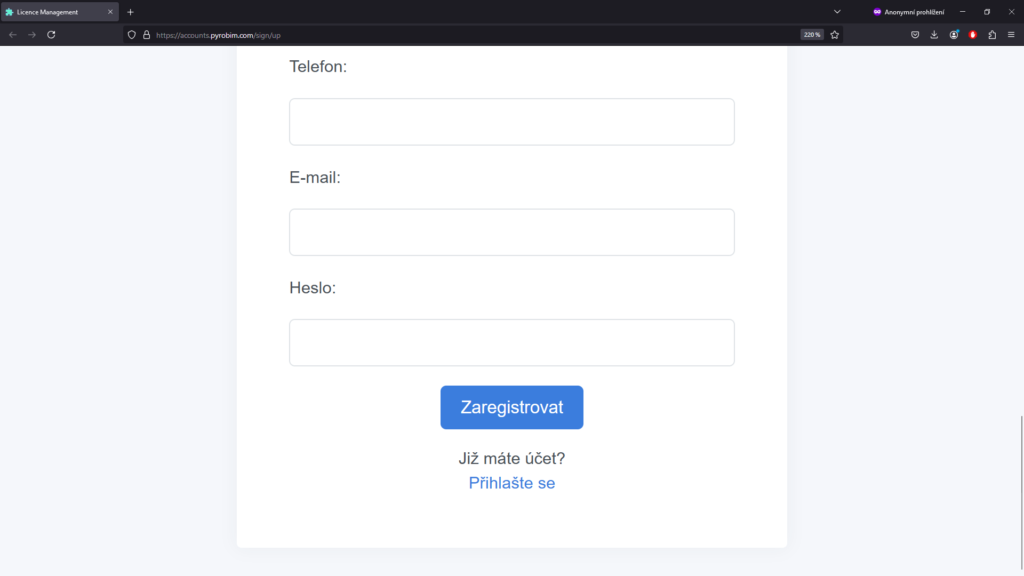
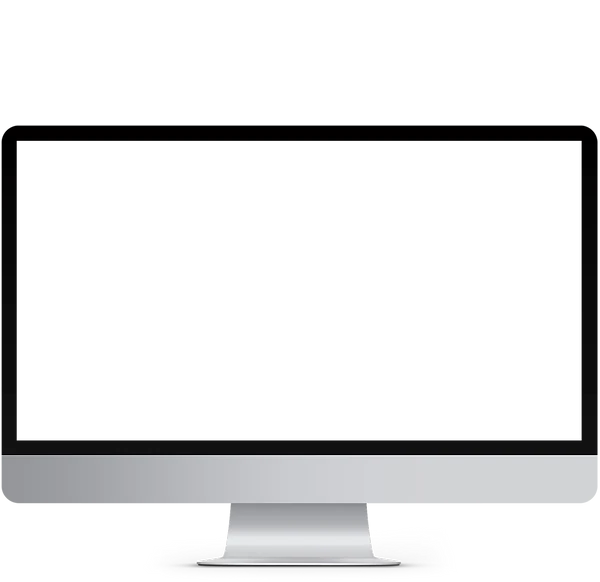
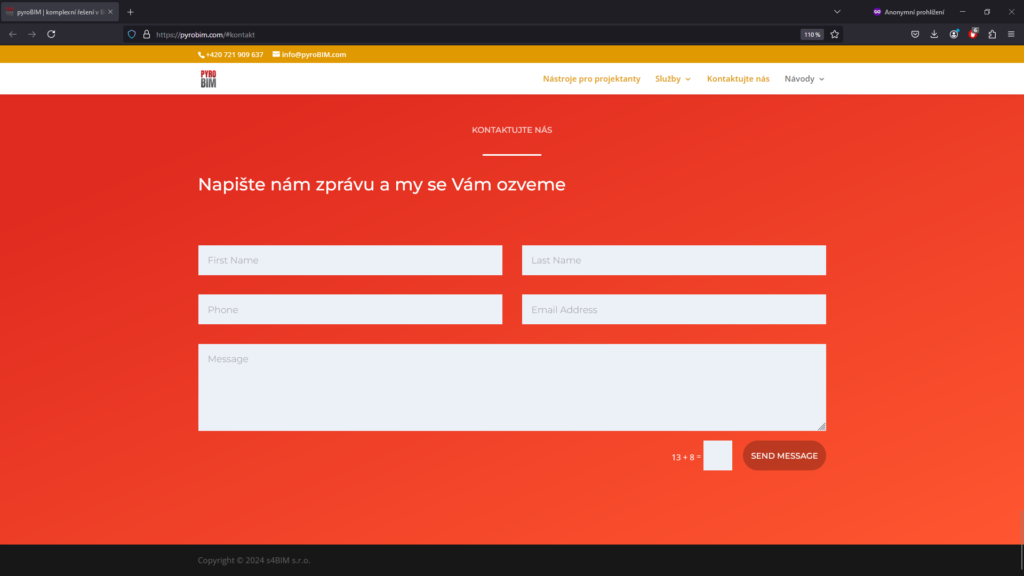
Obtaining licences
Krok 2: Získání licencí
Pro získání licence nás kontaktujte
Pro více informací k licencím a obchodním podmínkám můžete využít kontaktní formulář.
My se Vám ozveme.
Toolbox Installation
Krok 3: Instalace BIMaddins Toolboxu
Stažení BIMaddins Toolbox
Přejděte do administrátorského rozhraní accounts.pyrobim.com.
V menu na levé straně kliknete na tlačítko “Stáhnout BIMaddins Toolbox”.
Instalace BIMaddins Toolbox
Staženou aplikaci BIMaddins Toolbox nainstalujte na zařízení, kde chcete produkty používat.
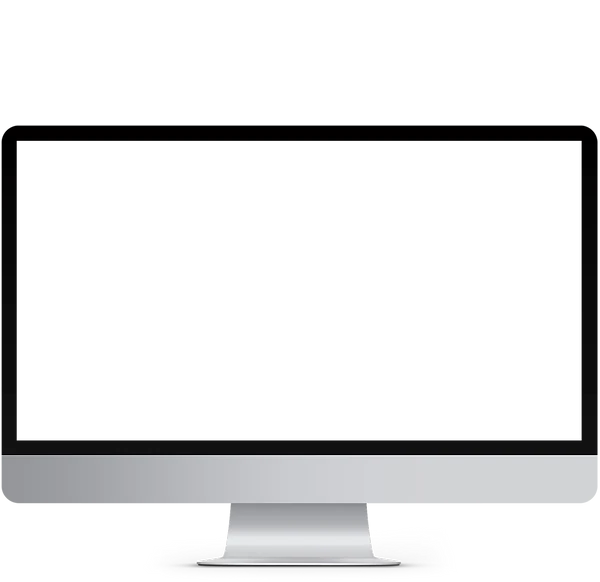
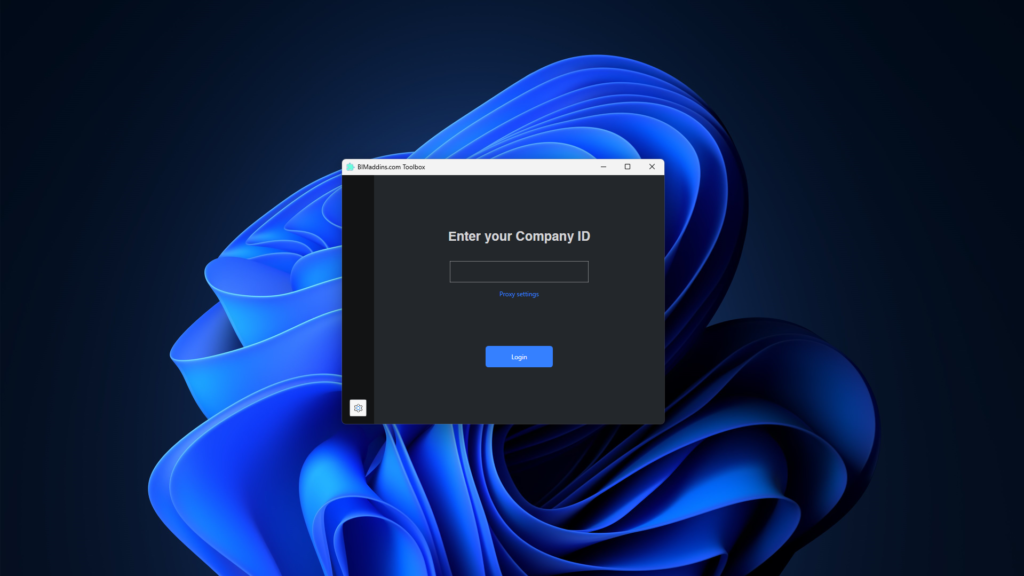
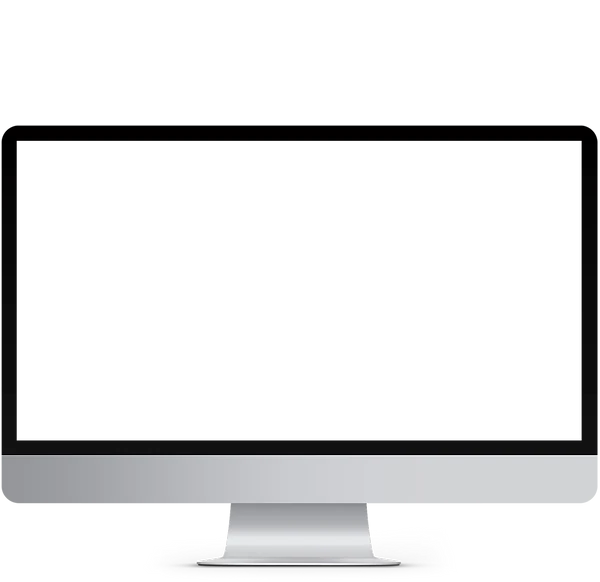
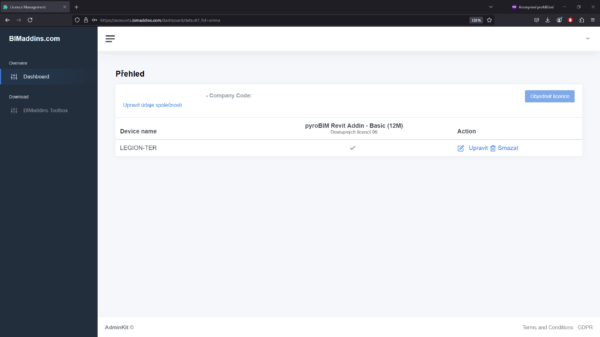
Activation
Krok 4: Aktivace
Spárování zařízení s licencí
Otevřete nainstalovaný BIMaddins Toolbox na Vašem zařízení.
Zobrazí se Vám okno, kde vyplníte svůj kód společnosti.
Tento kód najdete v administrátorské části webového rozhraní správce licencí accounts.pyrobim.com.
Přiřazení licence
Přejděte do webového rozhraní accounts.pyrobim.com a pro nové zařízení přidejte licence, které budete chtít na zařízení používat.
Addin instalation
Krok 5: Instalace doplňku
Nainstalujte doplněk pro zařízení
Po přiřazení licence ve webovém rozhraní zvolte produkt, který chcete nainstalovat a klikněte na tlačítko “Install”.
Tímto se Vám nainstalují vybrané doplňky a jsou ihned připraveny k použití.
Pokud licence v toolboxu nevidíte, zkuste toolbox zavřít a znovu otevřít.